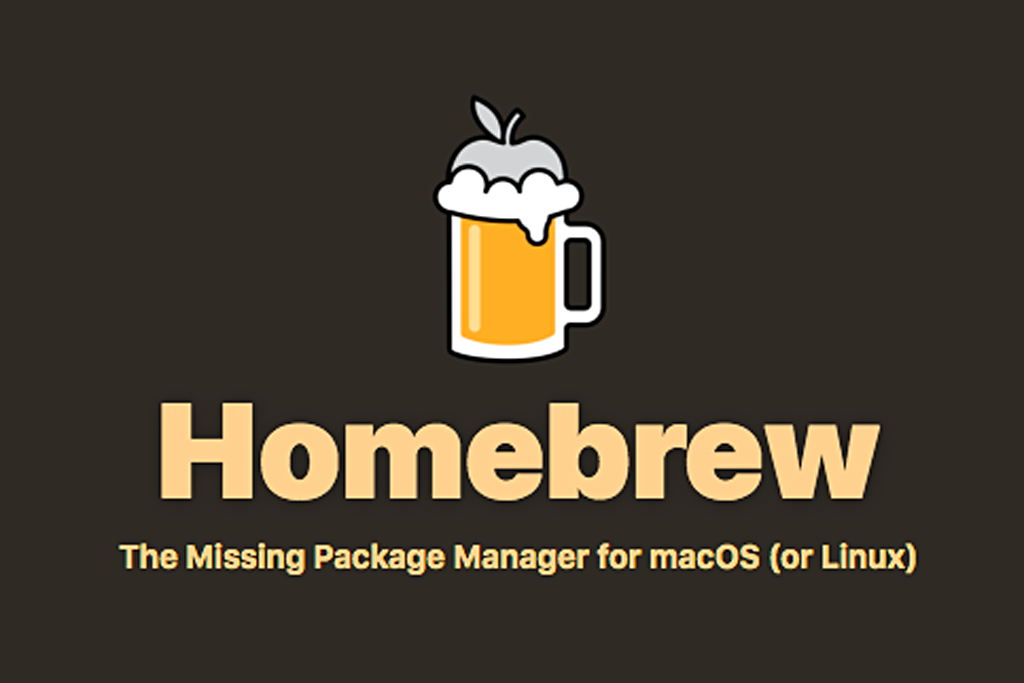
Homebrewをインストールしようとしている時に
mkdir: /usr/local/sbin: Not a directory
Failed during: /usr/bin/sudo /bin/mkdir⋯⋯(省略)⋯⋯
というエラーメッセージが出てインストールができないトラブルがありました。解決方法を見つけましたので健忘録として残しておきます。
Homebrewをインストールしてみる
Homebrewインストール手順
Homebrewのインストール手順は別の記事に書いています。インストールを初めてされる方は見てみてください。
エラーメッセージが表示されてインストールできない
Homebrewをインストールするためにトップページ(https://brew.sh/)に書かれているコマンド
$ /bin/bash -c "$(curl -fsSL https://raw.githubusercontent.com/Homebrew/install/HEAD/install.sh)"
をターミナルのコマンドラインにコピペして実行すると、Homwbrewのダウンロードが始まります。途中で、
Press RETURN to continue or any other key to abort
と表示されるのでEnterを押します。そうするとまたダウンロード・インストールが継続します。
しかしその後、私は下記のようなエラーメッセージが出てダウンロードを完了できませんでした。
mkdir: /usr/local/sbin: Not a directory Failed during: /usr/bin/sudo /bin/mkdir⋯⋯(省略)⋯⋯
エラーの解決策
上記のエラーメッセージは、Homebrewをダウンロードするためのディレクトリ/usr/local/sbinが作れないという内容です。すでに同名のディレクトリが存在しているからHomebrewが作れないだけかもしれないので、以下のコマンドを実行して同名の該当ディレクトリを削除します。
$ sudo rm -rf /usr/local/sbin
上記コマンドを実行した後に、改めてHomebrewインストール用コマンドを実行します。
今度はダウンロードが継続できるはずです。
Homebrewインストール完了!
エラーメッセージが出ずにインストールが完了できた場合は、下記のメッセージがコマンドラインに表示されます。
Installation Successful!
このメッセージがでたら、Homebrewのインストールは完了です。
Homebrewインストール完了後
これまではHomebrewのインストールに関する問題を解決してきましたが、Homebrewのインストールが完了したらすぐにした方が良いことがあります。
潜在的な問題点をチェックする
Homebrewのインストールが完了したら、次はHomebrewに潜在的な問題がないかチェックしましょう。使用前に潜在的なトラブルに対応できれば、その後の大きなトラブルを回避できる可能性が高まるからです。
潜在的な問題点をチェックするためのコマンドは下記です。
$ brew doctor
「brew doctor」については別の記事にもしましたので、気になった方は見てみてくださいね。
話しを戻しましょう。
「brew doctor」を実行して何も問題がない場合は、
Your system is ready to brew.
と表示されます。問題なく使えそうですね。
もし潜在的な問題がある場合は「Warning: ……」を冒頭に記した箇条書きで指摘されます。問題の解決策も同時に示されますので、それに従えば問題解決に向かえます。
私は問題点が見つかったため、Warningの箇条書きが4つ表示されました。
こちらの解決方法も他の記事にしましたので、私と同じように潜在的な問題点を指摘された方は見てみてください。
まとめ
Homebrewに限らず古いPC&古いOSで最新のソフトウェアと使おうとすると何かと問題が発生して結構面倒くさいですが、粘れば解決策は見つかるものですね。もしも同じ問題を抱えている方は私の方法を参考にしてみてください。
